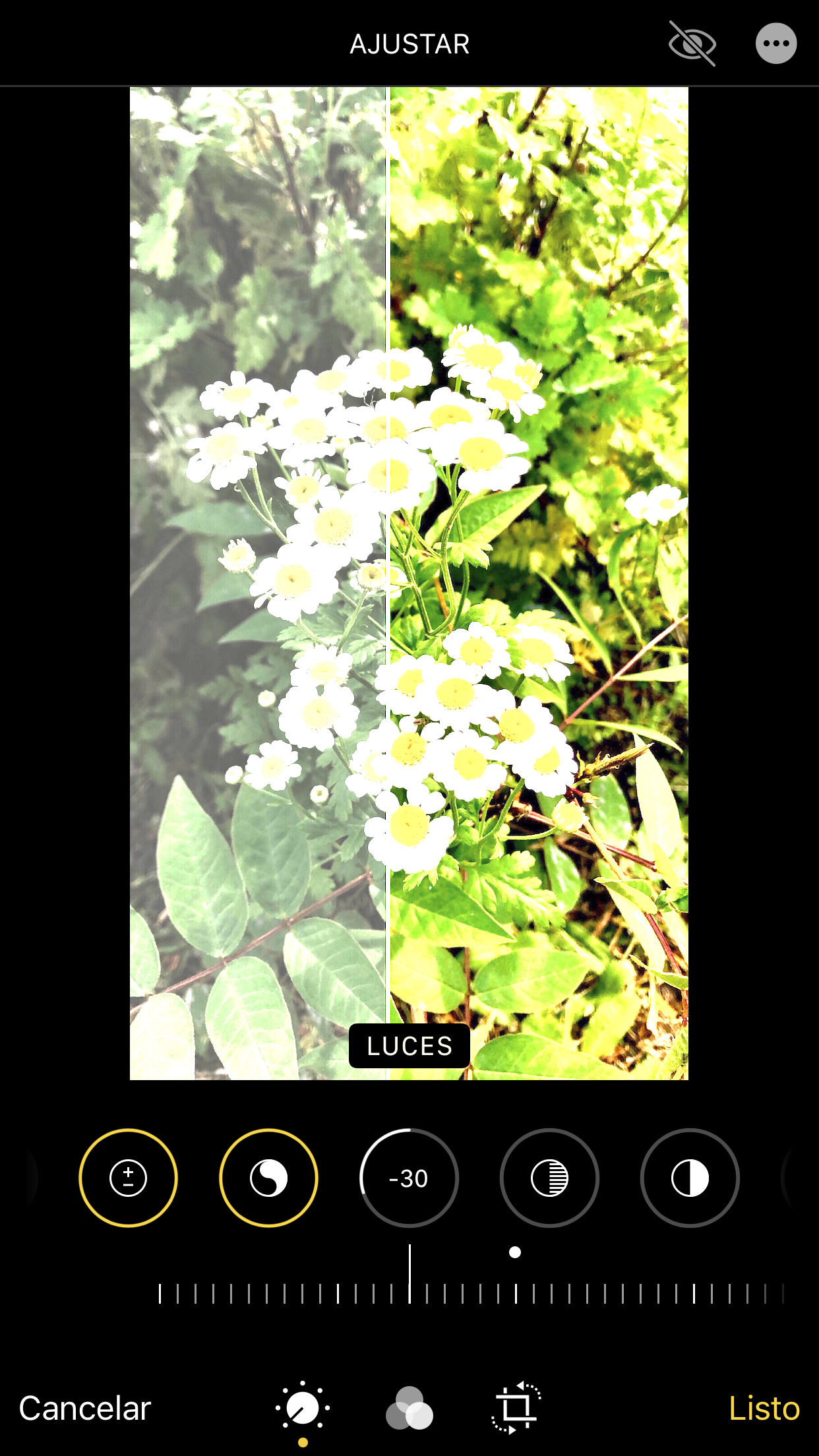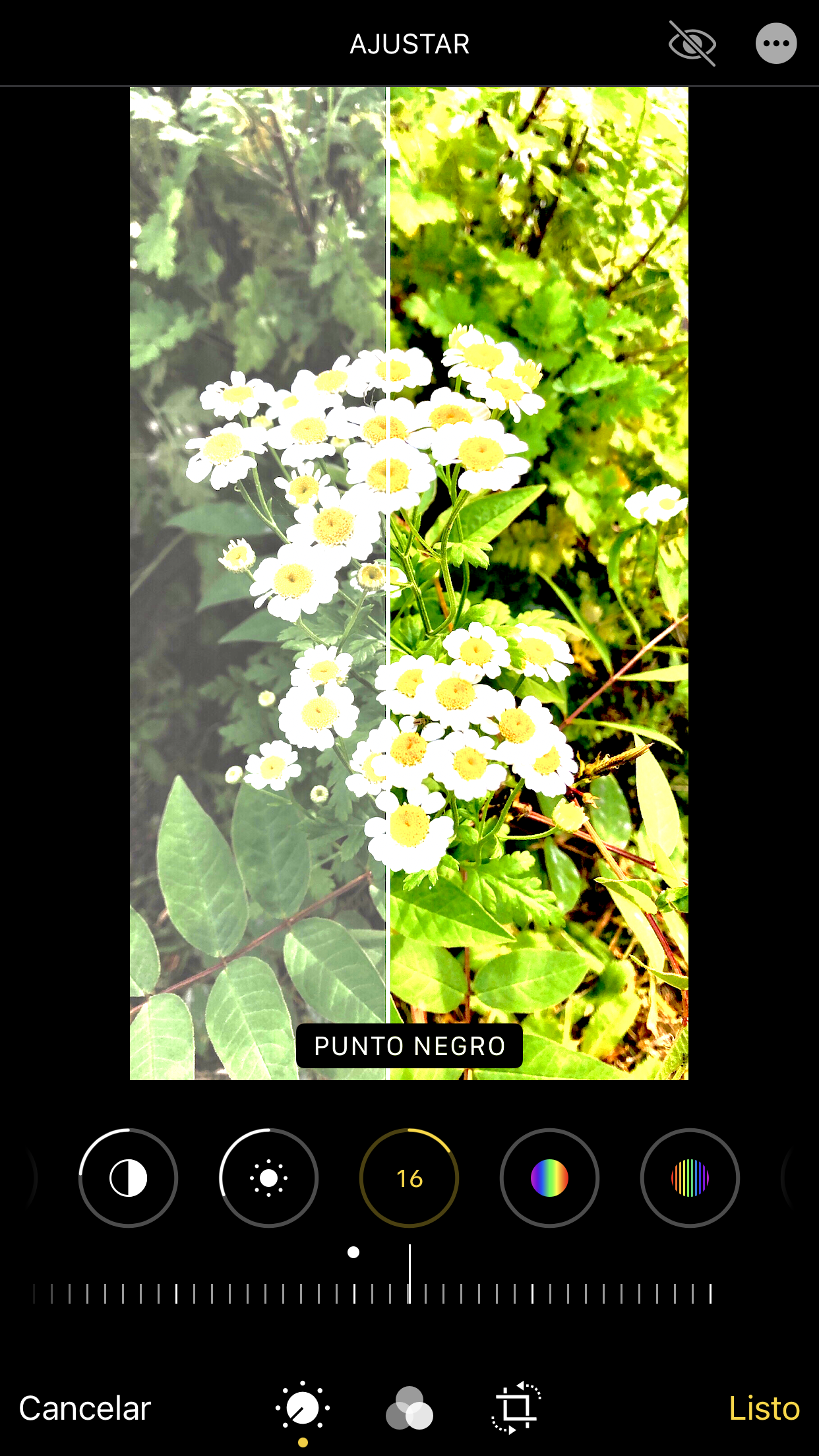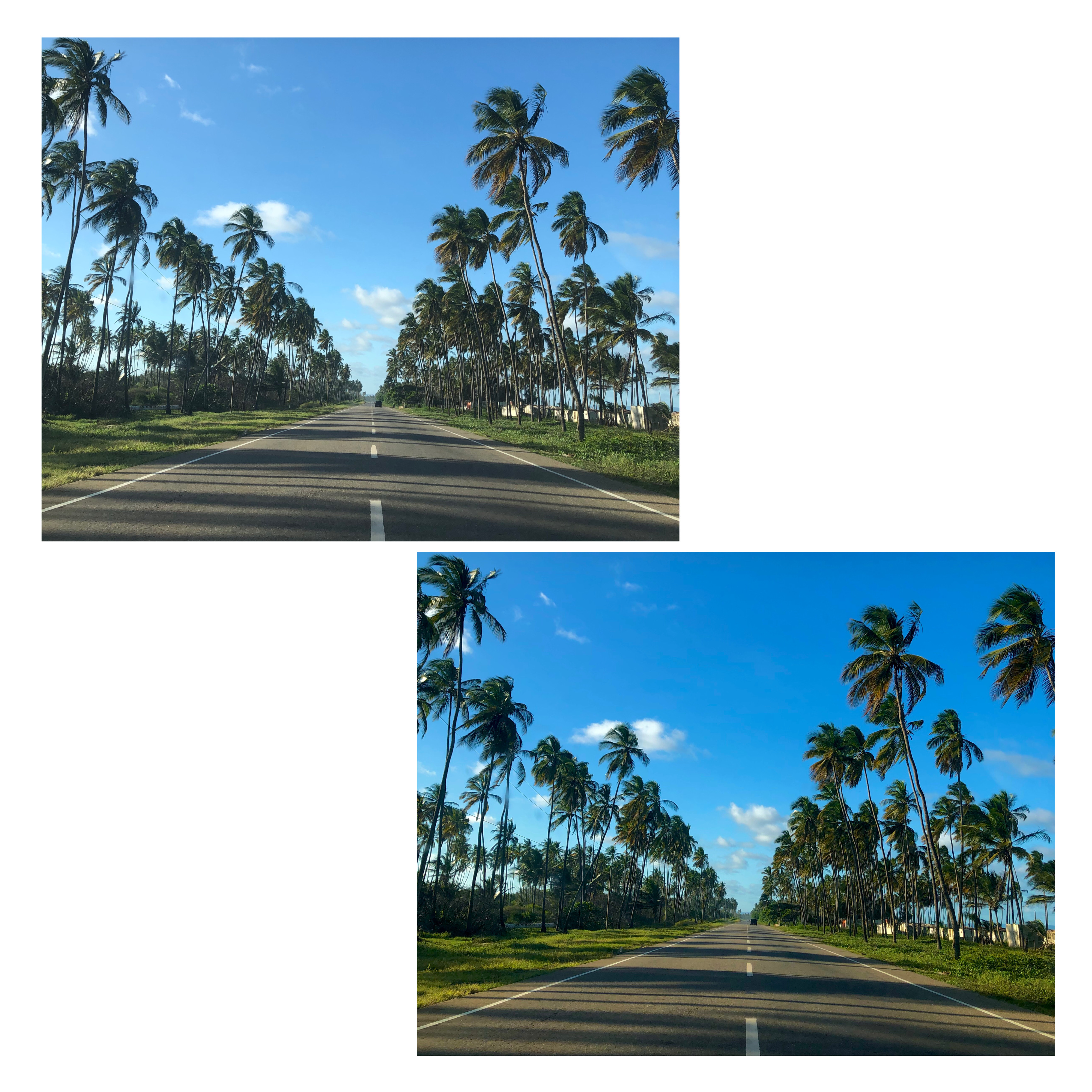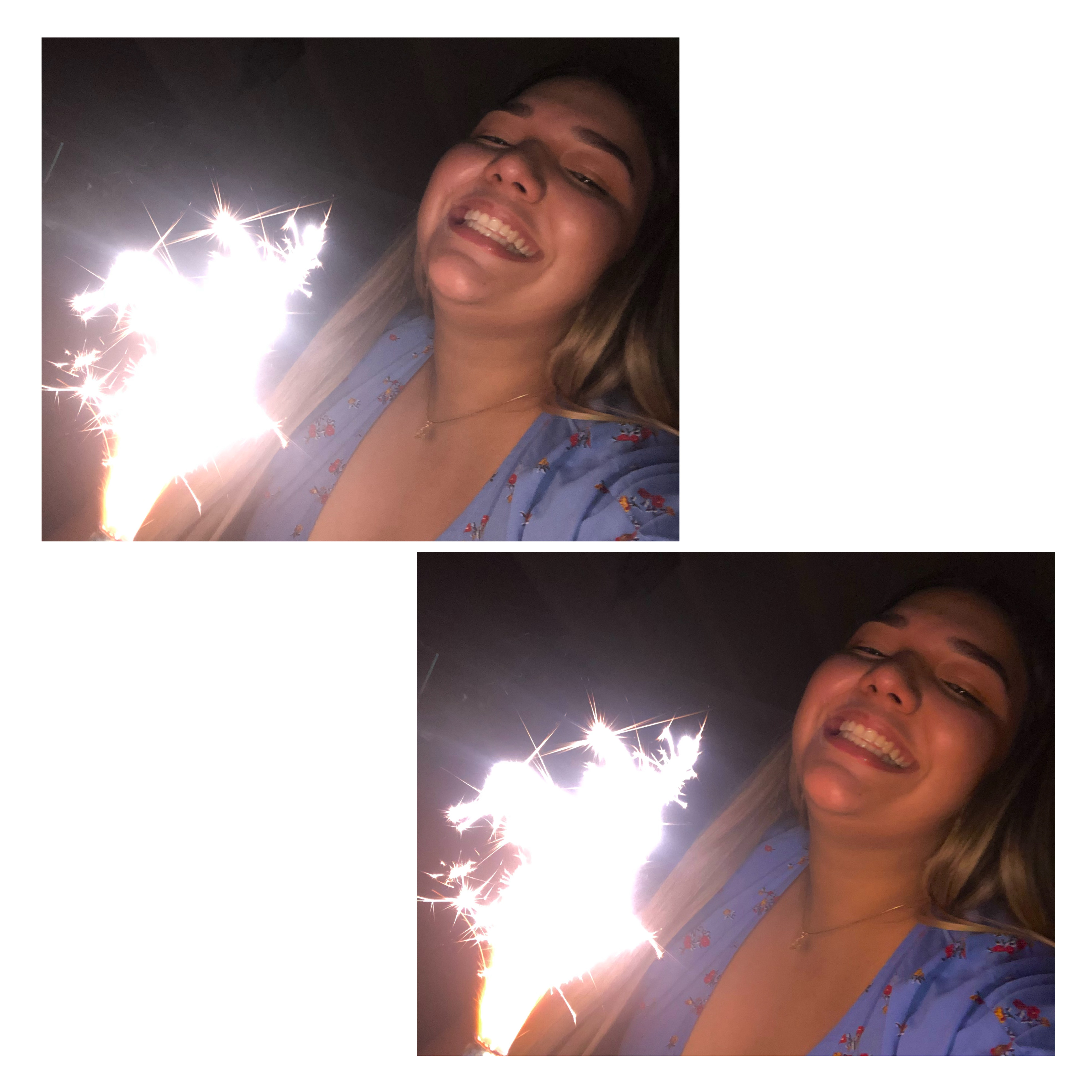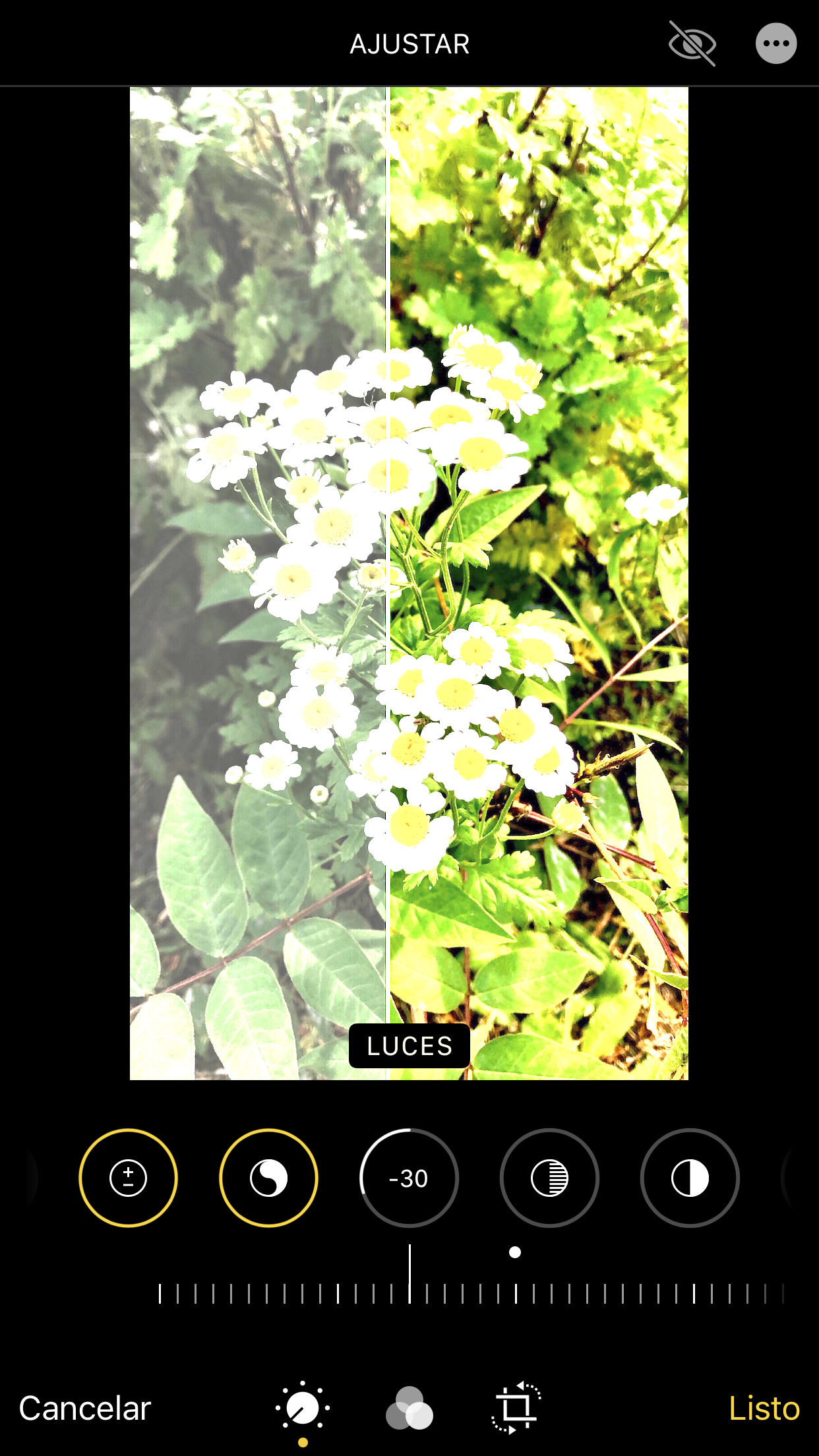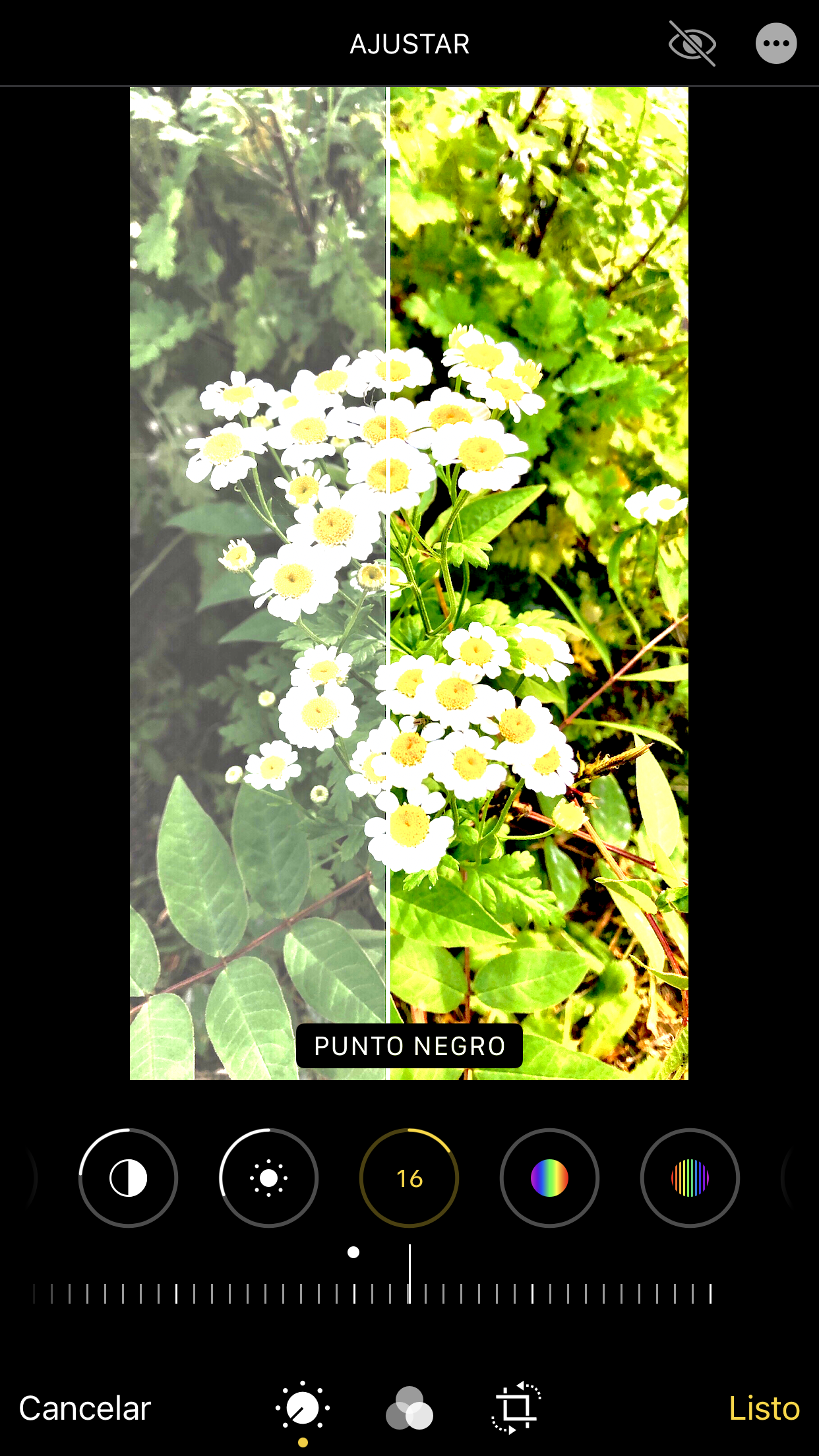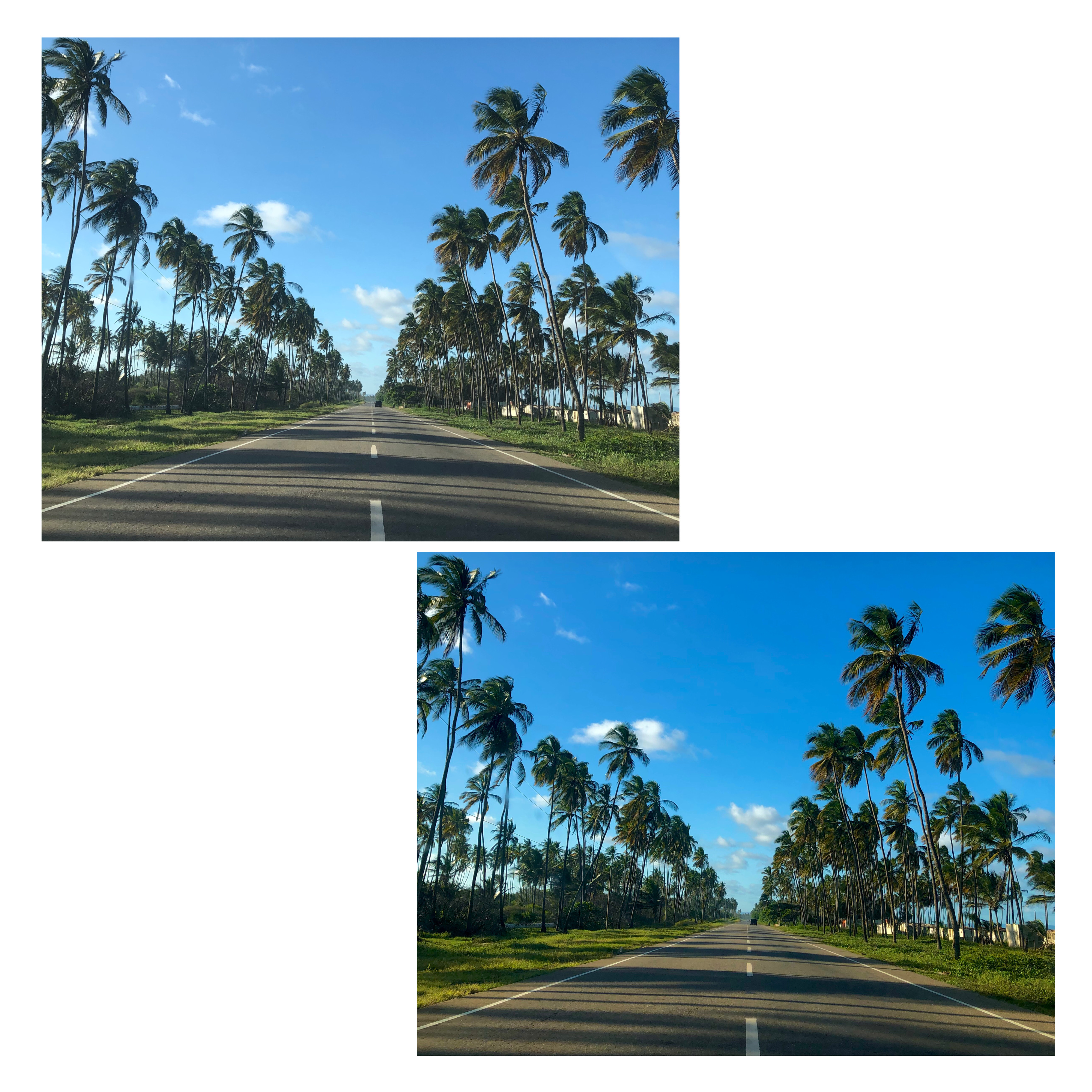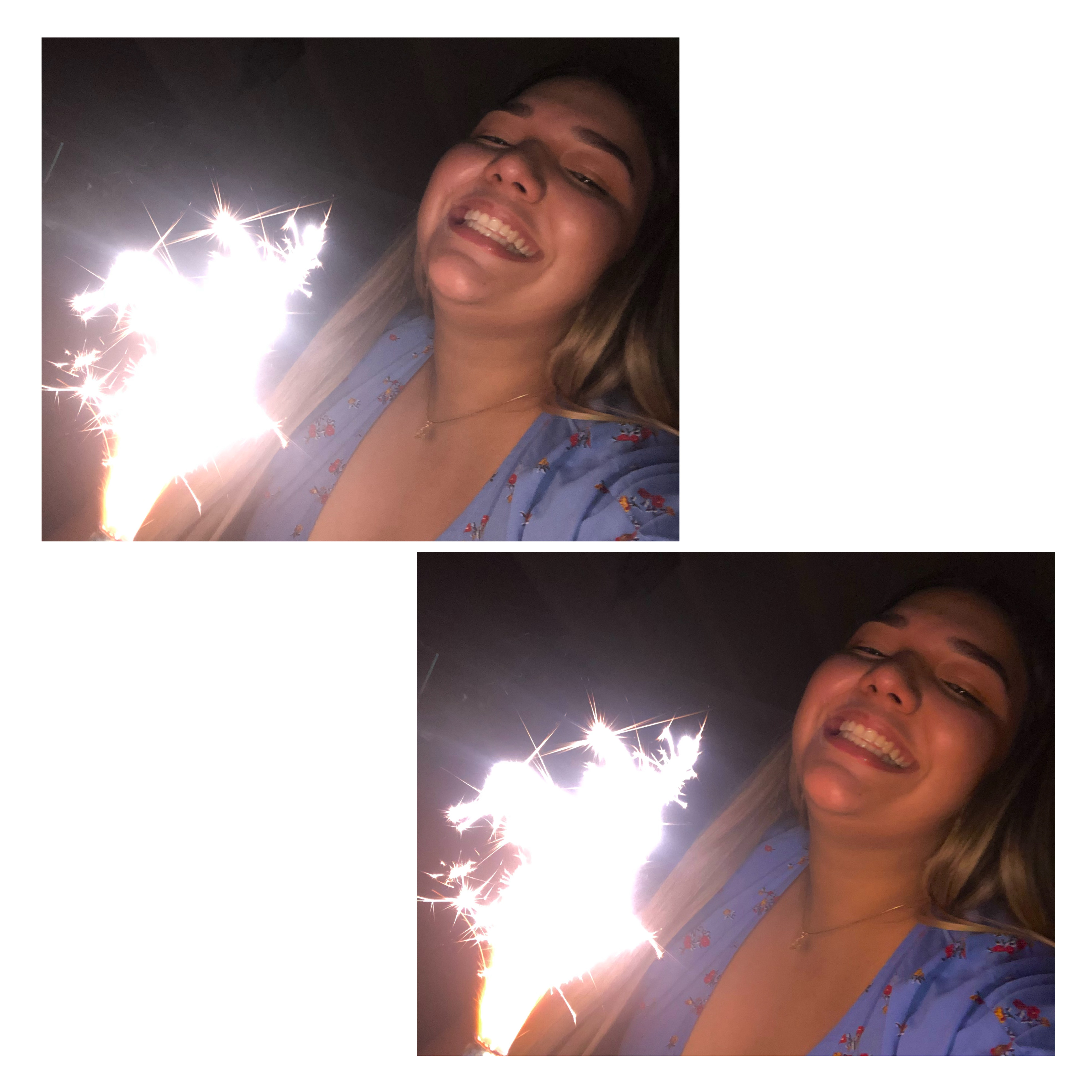꧁hola amigos de hive꧂
Espero que se encuentren súper bien.
♡ ♡ ♡ ♡ ♡ ♡ ♡ ♡ ♡ ♡ ♡ ♡ ♡ ♡ ♡ ♡ ♡ ♡ ♡ ♡ ♡ ♡ ♡ ♡ ♡ ♡
el día de hoy vengo a mostrarle unos trucos súper divertidos y sencillos para editar tus fotos, cuando estas salen opacas y con pocos colores.
 Este es un tema bastante molesto cuando estamos en un lugar con iluminación no tan buena, o durante un día nublado, qué hay luz pero no es suficiente.
Así que si les interesa, sigan leyendo.
♡ ♡ ♡ ♡ ♡ ♡ ♡ ♡ ♡ ♡ ♡ ♡ ♡ ♡ ♡ ♡ ♡ ♡ ♡ ♡ ♡ ♡ ♡ ♡ ♡ ♡
Paso 1: Elegiremos la foto y nos iremos a la parte de “editar”.
Este es un tema bastante molesto cuando estamos en un lugar con iluminación no tan buena, o durante un día nublado, qué hay luz pero no es suficiente.
Así que si les interesa, sigan leyendo.
♡ ♡ ♡ ♡ ♡ ♡ ♡ ♡ ♡ ♡ ♡ ♡ ♡ ♡ ♡ ♡ ♡ ♡ ♡ ♡ ♡ ♡ ♡ ♡ ♡ ♡
Paso 1: Elegiremos la foto y nos iremos a la parte de “editar”.
 ♡ ♡ ♡ ♡ ♡ ♡ ♡ ♡ ♡ ♡ ♡ ♡ ♡ ♡ ♡ ♡ ♡ ♡ ♡ ♡ ♡ ♡ ♡ ♡ ♡ ♡
Paso 2: Una vez estemos en la barra de ediciones, seleccionaremos “Exposición” y lo llevaremos al 100% +.
♡ ♡ ♡ ♡ ♡ ♡ ♡ ♡ ♡ ♡ ♡ ♡ ♡ ♡ ♡ ♡ ♡ ♡ ♡ ♡ ♡ ♡ ♡ ♡ ♡ ♡
Paso 2: Una vez estemos en la barra de ediciones, seleccionaremos “Exposición” y lo llevaremos al 100% +.
 ♡ ♡ ♡ ♡ ♡ ♡ ♡ ♡ ♡ ♡ ♡ ♡ ♡ ♡ ♡ ♡ ♡ ♡ ♡ ♡ ♡ ♡ ♡ ♡ ♡ ♡
Paso 3: Repetiremos el paso anterior pero ahora con la opción “Luminosidad” e igual, lo llevaremos hasta el 100% +.
♡ ♡ ♡ ♡ ♡ ♡ ♡ ♡ ♡ ♡ ♡ ♡ ♡ ♡ ♡ ♡ ♡ ♡ ♡ ♡ ♡ ♡ ♡ ♡ ♡ ♡
Paso 3: Repetiremos el paso anterior pero ahora con la opción “Luminosidad” e igual, lo llevaremos hasta el 100% +.
 ♡ ♡ ♡ ♡ ♡ ♡ ♡ ♡ ♡ ♡ ♡ ♡ ♡ ♡ ♡ ♡ ♡ ♡ ♡ ♡ ♡ ♡ ♡ ♡ ♡ ♡
Paso 4: Ahora nos iremos a “Luces” y llevaremos el medidor a -30%.
♡ ♡ ♡ ♡ ♡ ♡ ♡ ♡ ♡ ♡ ♡ ♡ ♡ ♡ ♡ ♡ ♡ ♡ ♡ ♡ ♡ ♡ ♡ ♡ ♡ ♡
Paso 4: Ahora nos iremos a “Luces” y llevaremos el medidor a -30%.
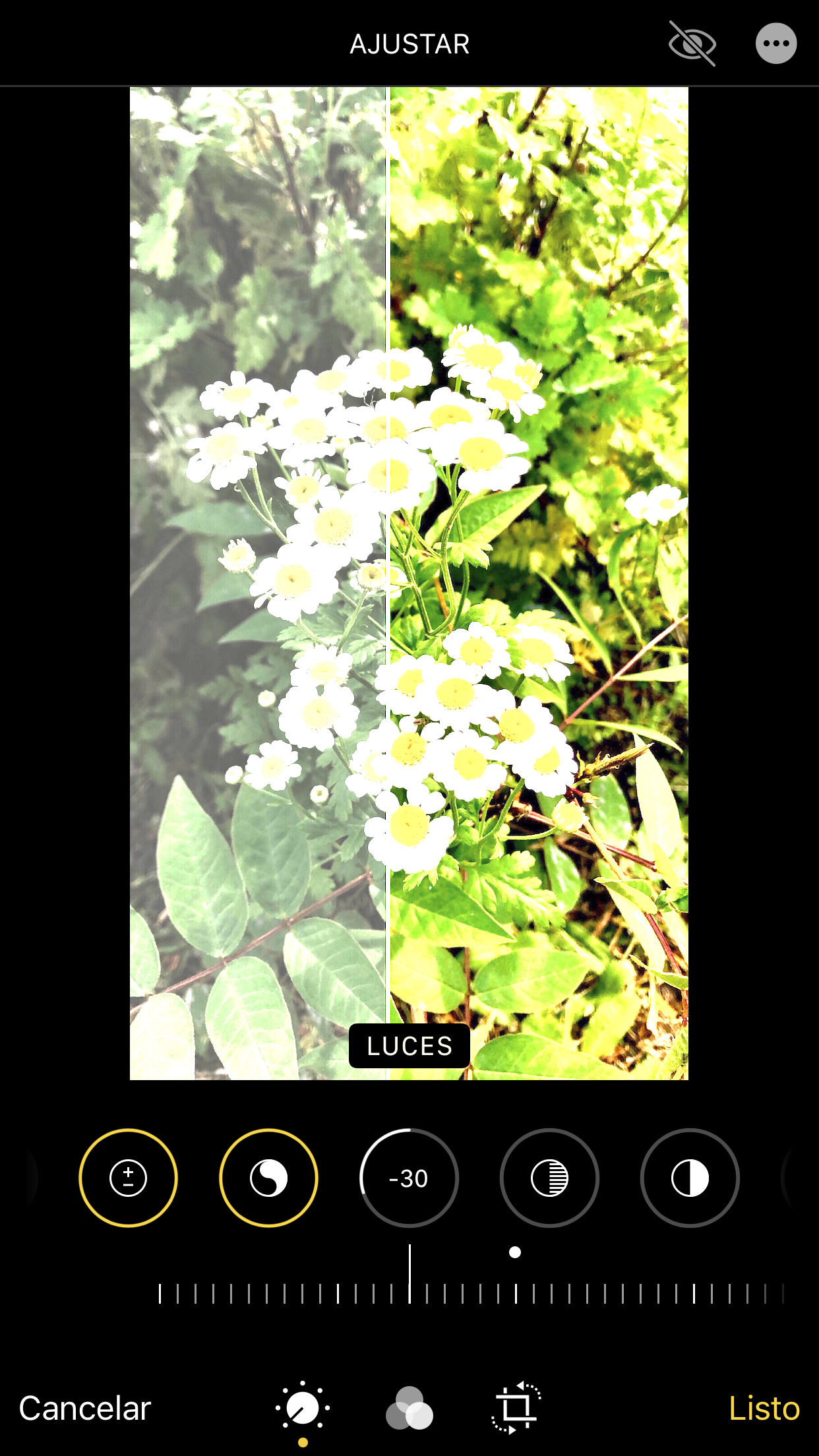 ♡ ♡ ♡ ♡ ♡ ♡ ♡ ♡ ♡ ♡ ♡ ♡ ♡ ♡ ♡ ♡ ♡ ♡ ♡ ♡ ♡ ♡ ♡ ♡ ♡ ♡
Paso 5: Seleccionaremos la opción de “Sombras” y arrastraremos el medidor hasta -21%.
♡ ♡ ♡ ♡ ♡ ♡ ♡ ♡ ♡ ♡ ♡ ♡ ♡ ♡ ♡ ♡ ♡ ♡ ♡ ♡ ♡ ♡ ♡ ♡ ♡ ♡
Paso 5: Seleccionaremos la opción de “Sombras” y arrastraremos el medidor hasta -21%.
 ♡ ♡ ♡ ♡ ♡ ♡ ♡ ♡ ♡ ♡ ♡ ♡ ♡ ♡ ♡ ♡ ♡ ♡ ♡ ♡ ♡ ♡ ♡ ♡ ♡ ♡
Paso 6: En “Contraste” arrastraremos el medidor hasta -24%.
♡ ♡ ♡ ♡ ♡ ♡ ♡ ♡ ♡ ♡ ♡ ♡ ♡ ♡ ♡ ♡ ♡ ♡ ♡ ♡ ♡ ♡ ♡ ♡ ♡ ♡
Paso 6: En “Contraste” arrastraremos el medidor hasta -24%.
 ♡ ♡ ♡ ♡ ♡ ♡ ♡ ♡ ♡ ♡ ♡ ♡ ♡ ♡ ♡ ♡ ♡ ♡ ♡ ♡ ♡ ♡ ♡ ♡ ♡ ♡
Paso 7: Una vez en “Brillo”, llevaremos el medidor hasta -31%.
♡ ♡ ♡ ♡ ♡ ♡ ♡ ♡ ♡ ♡ ♡ ♡ ♡ ♡ ♡ ♡ ♡ ♡ ♡ ♡ ♡ ♡ ♡ ♡ ♡ ♡
Paso 7: Una vez en “Brillo”, llevaremos el medidor hasta -31%.
 ♡ ♡ ♡ ♡ ♡ ♡ ♡ ♡ ♡ ♡ ♡ ♡ ♡ ♡ ♡ ♡ ♡ ♡ ♡ ♡ ♡ ♡ ♡ ♡ ♡ ♡
Paso 8: Ahora posicionándonos en “Punto negro” llevaremos el medidor hasta 16% +.
♡ ♡ ♡ ♡ ♡ ♡ ♡ ♡ ♡ ♡ ♡ ♡ ♡ ♡ ♡ ♡ ♡ ♡ ♡ ♡ ♡ ♡ ♡ ♡ ♡ ♡
Paso 8: Ahora posicionándonos en “Punto negro” llevaremos el medidor hasta 16% +.
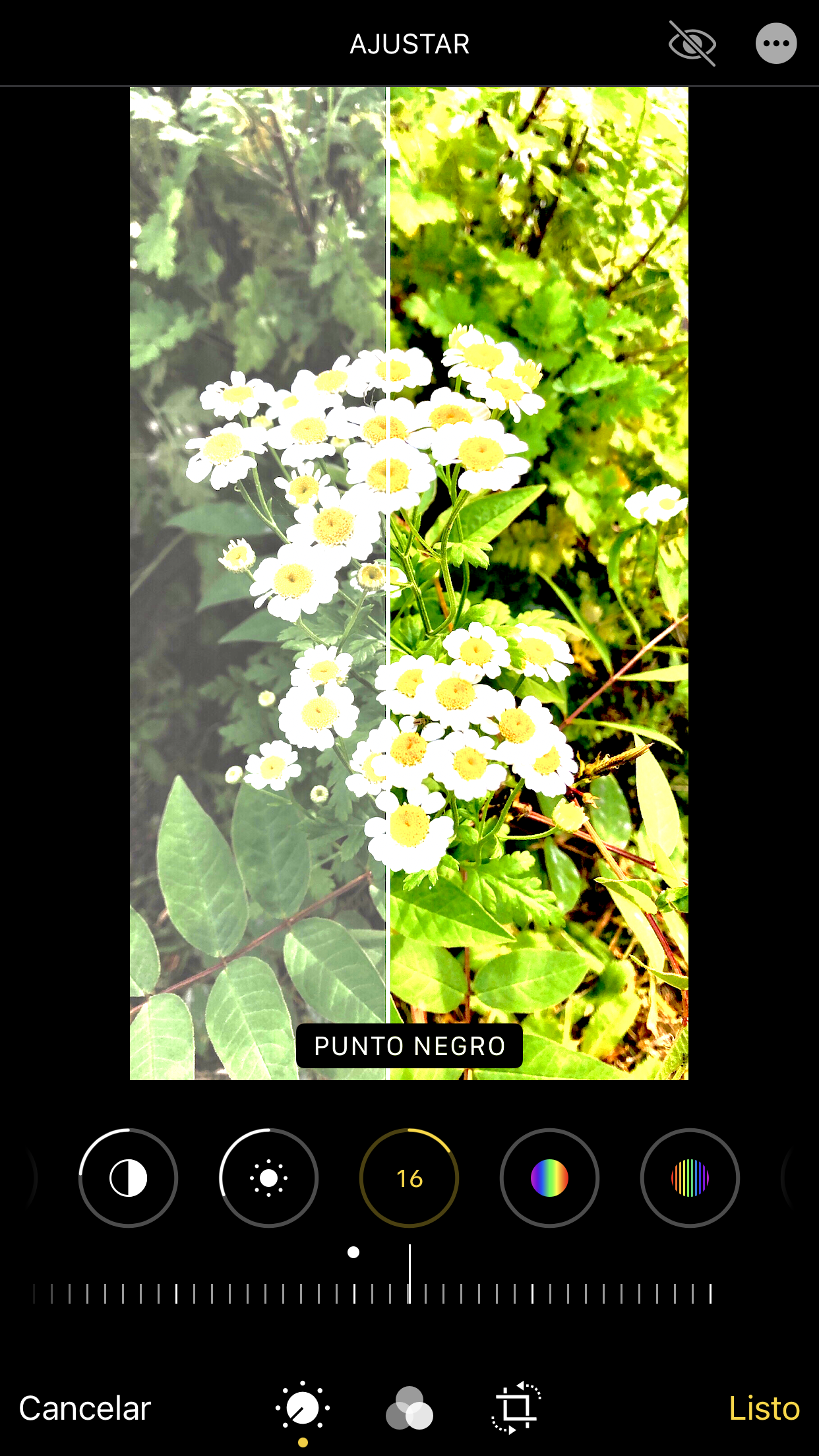 ♡ ♡ ♡ ♡ ♡ ♡ ♡ ♡ ♡ ♡ ♡ ♡ ♡ ♡ ♡ ♡ ♡ ♡ ♡ ♡ ♡ ♡ ♡ ♡ ♡ ♡
Paso 9: Iremos hasta “Saturación” y lo pondremos en 8% +.
♡ ♡ ♡ ♡ ♡ ♡ ♡ ♡ ♡ ♡ ♡ ♡ ♡ ♡ ♡ ♡ ♡ ♡ ♡ ♡ ♡ ♡ ♡ ♡ ♡ ♡
Paso 9: Iremos hasta “Saturación” y lo pondremos en 8% +.
 ♡ ♡ ♡ ♡ ♡ ♡ ♡ ♡ ♡ ♡ ♡ ♡ ♡ ♡ ♡ ♡ ♡ ♡ ♡ ♡ ♡ ♡ ♡ ♡ ♡ ♡
Paso 10: Colocaremos la “Vivacidad” en 10% +.
♡ ♡ ♡ ♡ ♡ ♡ ♡ ♡ ♡ ♡ ♡ ♡ ♡ ♡ ♡ ♡ ♡ ♡ ♡ ♡ ♡ ♡ ♡ ♡ ♡ ♡
Paso 10: Colocaremos la “Vivacidad” en 10% +.
 ♡ ♡ ♡ ♡ ♡ ♡ ♡ ♡ ♡ ♡ ♡ ♡ ♡ ♡ ♡ ♡ ♡ ♡ ♡ ♡ ♡ ♡ ♡ ♡ ♡ ♡
Paso 11: Nuevamente avanzaremos a la iguiente opción que será “Calidez” la cual se llevará al 17% +.
♡ ♡ ♡ ♡ ♡ ♡ ♡ ♡ ♡ ♡ ♡ ♡ ♡ ♡ ♡ ♡ ♡ ♡ ♡ ♡ ♡ ♡ ♡ ♡ ♡ ♡
Paso 11: Nuevamente avanzaremos a la iguiente opción que será “Calidez” la cual se llevará al 17% +.
 ♡ ♡ ♡ ♡ ♡ ♡ ♡ ♡ ♡ ♡ ♡ ♡ ♡ ♡ ♡ ♡ ♡ ♡ ♡ ♡ ♡ ♡ ♡ ♡ ♡ ♡
Paso 12: Ahora iremos a “Tinte” y arrastraremos hasta 4% +.
♡ ♡ ♡ ♡ ♡ ♡ ♡ ♡ ♡ ♡ ♡ ♡ ♡ ♡ ♡ ♡ ♡ ♡ ♡ ♡ ♡ ♡ ♡ ♡ ♡ ♡
Paso 12: Ahora iremos a “Tinte” y arrastraremos hasta 4% +.
 ♡ ♡ ♡ ♡ ♡ ♡ ♡ ♡ ♡ ♡ ♡ ♡ ♡ ♡ ♡ ♡ ♡ ♡ ♡ ♡ ♡ ♡ ♡ ♡ ♡ ♡
Paso 13: Aquí tendremos “Nitidez” la cual se va a llevar hasta 8% +.
♡ ♡ ♡ ♡ ♡ ♡ ♡ ♡ ♡ ♡ ♡ ♡ ♡ ♡ ♡ ♡ ♡ ♡ ♡ ♡ ♡ ♡ ♡ ♡ ♡ ♡
Paso 13: Aquí tendremos “Nitidez” la cual se va a llevar hasta 8% +.
 ♡ ♡ ♡ ♡ ♡ ♡ ♡ ♡ ♡ ♡ ♡ ♡ ♡ ♡ ♡ ♡ ♡ ♡ ♡ ♡ ♡ ♡ ♡ ♡ ♡ ♡
Paso 14: Ahora iremos al inicio de opciones y nos posicionáremos en “Luminosidad” para llevar el medidor hasta 0%.
♡ ♡ ♡ ♡ ♡ ♡ ♡ ♡ ♡ ♡ ♡ ♡ ♡ ♡ ♡ ♡ ♡ ♡ ♡ ♡ ♡ ♡ ♡ ♡ ♡ ♡
Paso 14: Ahora iremos al inicio de opciones y nos posicionáremos en “Luminosidad” para llevar el medidor hasta 0%.
 ♡ ♡ ♡ ♡ ♡ ♡ ♡ ♡ ♡ ♡ ♡ ♡ ♡ ♡ ♡ ♡ ♡ ♡ ♡ ♡ ♡ ♡ ♡ ♡ ♡ ♡
Paso 15: Y por último, nos dirigiremos a la primera opción que será “Exposición” y repetiremos El Paso anterior, llevando el medidor hasta 0%.
♡ ♡ ♡ ♡ ♡ ♡ ♡ ♡ ♡ ♡ ♡ ♡ ♡ ♡ ♡ ♡ ♡ ♡ ♡ ♡ ♡ ♡ ♡ ♡ ♡ ♡
Paso 15: Y por último, nos dirigiremos a la primera opción que será “Exposición” y repetiremos El Paso anterior, llevando el medidor hasta 0%.
 ♡ ♡ ♡ ♡ ♡ ♡ ♡ ♡ ♡ ♡ ♡ ♡ ♡ ♡ ♡ ♡ ♡ ♡ ♡ ♡ ♡ ♡ ♡ ♡ ♡ ♡
Son pasos súper fáciles para mejorar los colores y la calidad de las fotos sin necesidad de utilizar apps.
A continuación, les dejaré una serie de fotos que he editado siguiendo estos pasos, y siendo sincera, amé el resultado.
♡ ♡ ♡ ♡ ♡ ♡ ♡ ♡ ♡ ♡ ♡ ♡ ♡ ♡ ♡ ♡ ♡ ♡ ♡ ♡ ♡ ♡ ♡ ♡ ♡ ♡
Son pasos súper fáciles para mejorar los colores y la calidad de las fotos sin necesidad de utilizar apps.
A continuación, les dejaré una serie de fotos que he editado siguiendo estos pasos, y siendo sincera, amé el resultado.




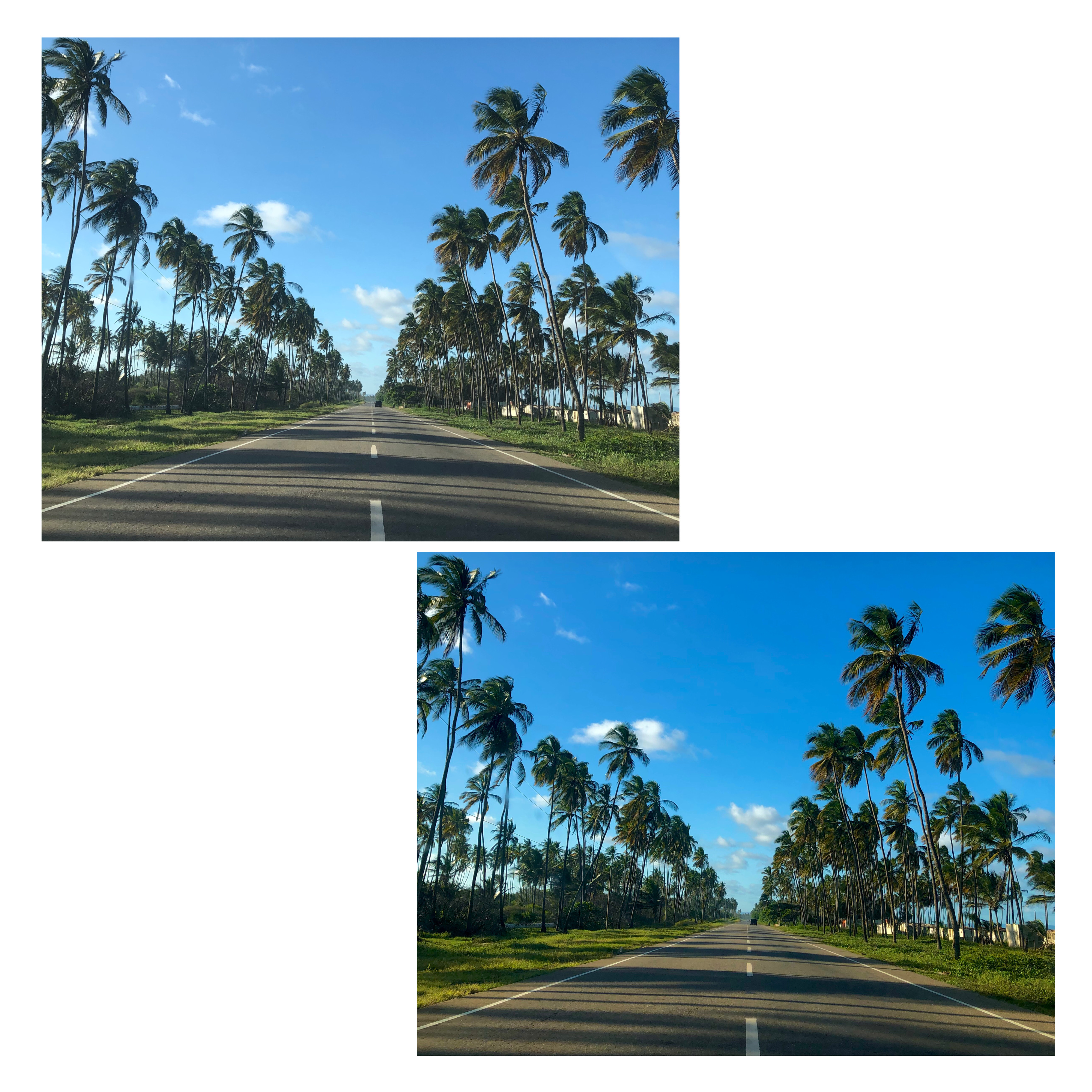

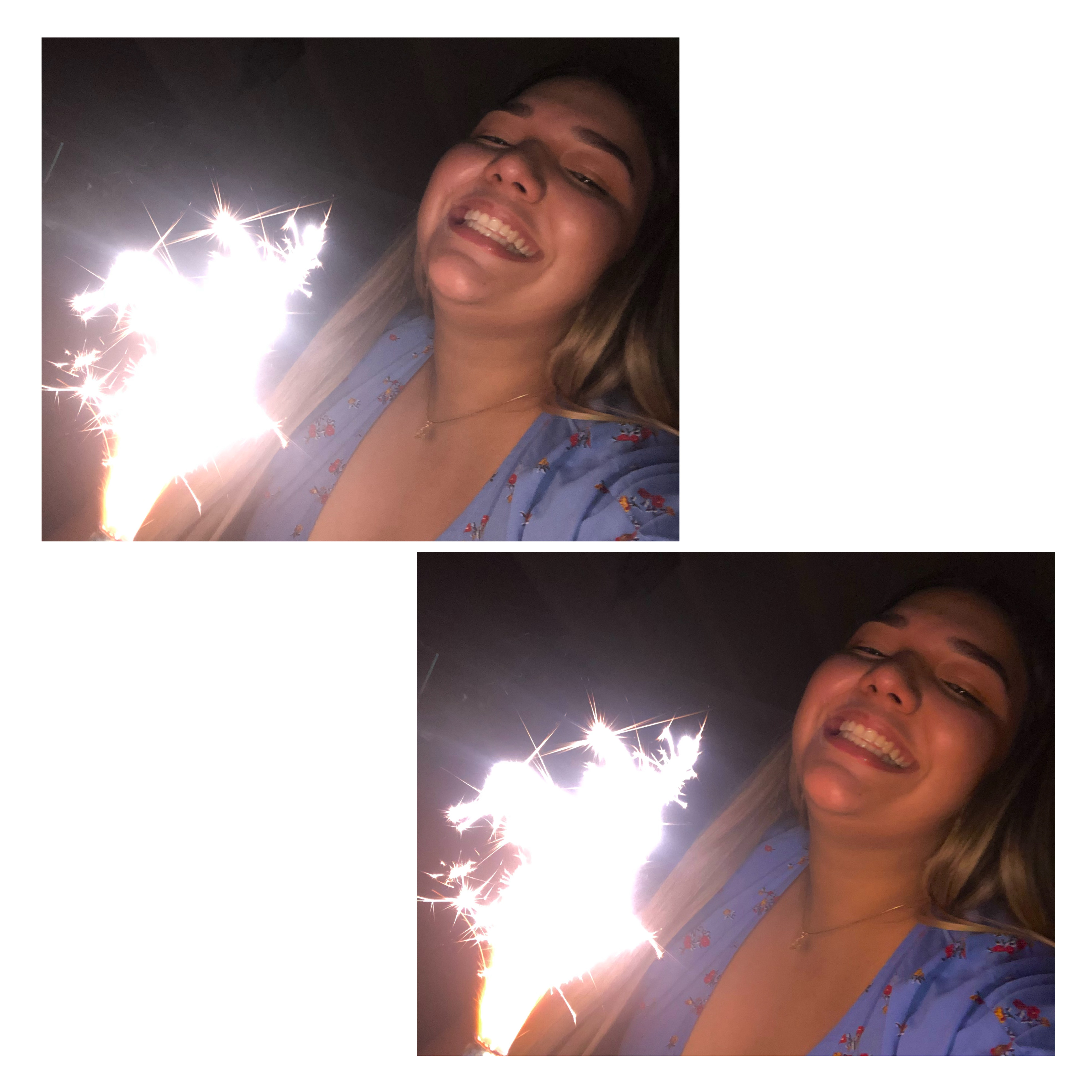 En el caso de esta última comparación, si fue notorio el cambio, ya que estaba en un lugar con iluminación casi nula, lo único que logró iluminar fue el flash fotográfico, y sin embargo este truco logró mejorar la foto.
♡ ♡ ♡ ♡ ♡ ♡ ♡ ♡ ♡ ♡ ♡ ♡ ♡ ♡ ♡ ♡ ♡ ♡ ♡ ♡ ♡ ♡ ♡ ♡ ♡ ♡
Bueno amigos, esto es todo por el post de hoy, espero que les sean de utilidad estos truquitos fotográficos.
♡ ♡ ♡ ♡ ♡ ♡ ♡ ♡ ♡ ♡ ♡ ♡ ♡ ♡ ♡ ♡ ♡ ♡ ♡ ♡ ♡ ♡ ♡ ♡ ♡ ♡
Fotografías capturadas por iPhone 8+
Filtros de IPhone 8+.
Collage hechos en PicsArt.
En el caso de esta última comparación, si fue notorio el cambio, ya que estaba en un lugar con iluminación casi nula, lo único que logró iluminar fue el flash fotográfico, y sin embargo este truco logró mejorar la foto.
♡ ♡ ♡ ♡ ♡ ♡ ♡ ♡ ♡ ♡ ♡ ♡ ♡ ♡ ♡ ♡ ♡ ♡ ♡ ♡ ♡ ♡ ♡ ♡ ♡ ♡
Bueno amigos, esto es todo por el post de hoy, espero que les sean de utilidad estos truquitos fotográficos.
♡ ♡ ♡ ♡ ♡ ♡ ♡ ♡ ♡ ♡ ♡ ♡ ♡ ♡ ♡ ♡ ♡ ♡ ♡ ♡ ♡ ♡ ♡ ♡ ♡ ♡
Fotografías capturadas por iPhone 8+
Filtros de IPhone 8+.
Collage hechos en PicsArt.